Det trenger ikke å være komplisert å finne dataene i Access-nettapper. Popup-visninger (tidligere kalt popup-skjemaer) i Access-nettapper gir deg informasjonen du trenger, med ett klikk.
Obs!: Denne artikkelen gjelder ikke for Access-skrivebordsdatabase. Hvis du vil ha mer informasjon om å opprette skjemaer i skrivebordsdatabaser, kan du se Opprette et Access-skjema.
Hvis du for eksempel viser ansattes oppgaver og vil vite mer om en bestemt ansatt, kan du angi en popup-visning for Tilordnet til-kontrollen. Access gjør navnet på den ansatte om til en kobling:

Klikk på navnet for å se og redigere detaljer for ansatte:
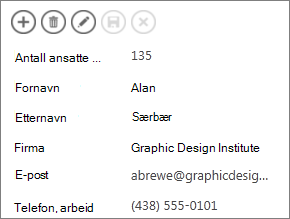
Du kan legge ved popup-visninger til kontroller som viser data fra relaterte tabeller eller spørringer. Dette omfatter kombinasjonsbokser, Autofullfør-kontroller og Beslektede elementer-kontroller.
Obs!: For at alternativet for popup-visning skal være tilgjengelig, må kontrollen være bundet til en radkilde (tabell eller spørring), ikke bare hente verdiene fra en verdiliste du har angitt manuelt.
Slik legger du til en popup-visning:
-
Åpne webprogrammet i Access. Hvis du viser den i en nettleser, klikker du Innstillinger > Tilpasse i Access.
-
Klikk tabelltittelnavnet for visningen du vil endre i tabellvelgeren i ruten til venstre, og klikk deretter visningsnavnet.
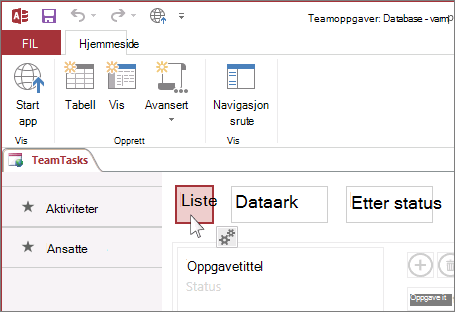
-
Klikk Rediger for å åpne visningen i utformingsmodus, og klikk deretter kontrollen du vil legge til popup-visningen i.
-
Klikk Data-knappen som vises ved siden av kontrollen.
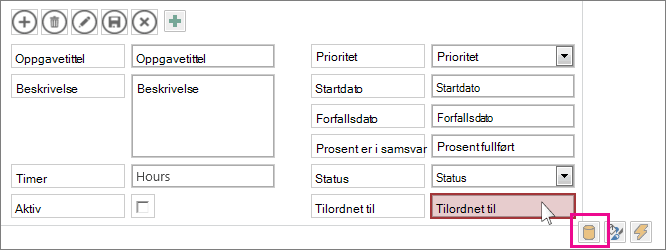
-
Hvis kontrollen er bundet til en radkilde (en tabell eller spørring), ser du en rullegardinmeny for popup-visning nederst i dataegenskapene. Rullegardinlisten viser visninger som har samme radkilde som kontrollen. Velg visningen du vil skal vises når du klikker popup-knappen.
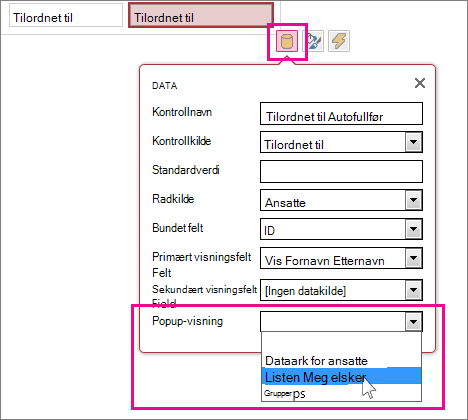
Tips!: Hvis en passende visning ikke er tilgjengelig, lukker du Datainnstillinger-boksen og oppretter en ny visning. Velg tabellen som inneholder informasjonen du vil se, og klikk deretter plusstegnet til høyre for visningsvelgeren.
-
Lagre visningen, og klikk deretter Hjem >Start app for å se hvordan det fungerer.
Lær mer om å finne data i Access-nettapper.










